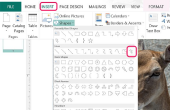Naarmate meer mensen het Internet en e-mail voor communicatie gebruiken, zijn e-nieuwsbrieven steeds een effectieve marketing tool voor het bedrijfsleven en andere organisaties. U hoeft niet te worden een expert designer die om een scherpe, professionele nieuwsbrief te maken. Met Microsoft Publisher, kan bijna iedereen maken van een nieuwsbrief en naar meerdere geadresseerden sturen.
Met behulp van een sjabloon
Er zijn tientallen nieuwsbriefsjablonen in Publisher beschikbaar zijn van Microsoft. Voor toegang tot hen, klik "Nieuw" in het menu "Bestand" in Publisher en zoek via "E-mail" en "Nieuwsbrief" selecties. Of bezoek Microsoft.com en Office-sjablonen te bladeren. Nadat u een sjabloon hebt geselecteerd, kunt u vullen met uw eigen tekst en foto's en weinig of geen van uw eigen opmaak doen. Met behulp van een sjabloon is de beste optie als u weinig ervaring in het ontwerp hebt of hebben beperkte tijd om te werken op de nieuwsbrief.
Ontwerpen van uw eigen nieuwsbrief
Als u ervaring in ontwerp hebben en een goed oog voor hebt, kunt u uw eigen nieuwsbrief met behulp van alle kenmerken van het ontwerp dat Publisher biedt. Om te beginnen met de juiste paginagrootte en vorm, open het menu "Bestand" en klik "Nieuw". Selecteer "Nieuwsbrief" of "E-mail" sjablonen maar kies een lege pagina in plaats van een sjabloon die al is ontworpen.
Converteren naar PDF
Nadat u de nieuwsbrief hebt gemaakt en bent klaar om te verzenden, zal u wilt converteren naar een formaat dat de meeste mensen kunnen lezen. Als u laat het in ". PUB"formaat en verzenden als een bijlage, de meeste mensen niet zal kunnen om het te openen. Het omzetten in 'PDF' formaat om dit probleem te verhelpen. In Publisher 2010, kan je dit zonder een afzonderlijke conversie-programma door het uitvoeren van "Opslaan als" en PDF-formaat te selecteren. Met eerdere versies van Publisher, converteren naar PDF met Adobe Acrobat of een van de vele gratis PDF-conversie programma's beschikbaar direct online of gedownload. Nadat u de nieuwsbrief hebt geconverteerd naar PDF, kunt u het verzenden als een bijlage in een e-mailprogramma.
Omzetten naar HTML met Afdruk samenvoegen
Met Publisher 2007 en 2010 hebt u de mogelijkheid uw nieuwsbrief converteren naar HTML-indeling, zodat ontvangers het rechtstreeks in hun e-mail in-dozen lezen kunnen zonder om een bijlage te openen. Dit is de beste manier iemands aandacht te trekken. U moet Outlook voor het uitvoeren van deze operatie, die u waarschijnlijk hebt omdat Publisher gewoonlijk naast met Outlook in het Microsoft Office-suite verkocht wordt. Als u wilt converteren, klikt u op het tabblad "Verzendlijsten" op uw Publisher-bestand en klik op "Mail Merge" in de "Start"-groep. Selecteer 'Afdruk samenvoegen van stap voor stap Wizard.' Uitgever doorloopt u het proces Afdruk samenvoegen. U moet geadresseerden uit uw Outlook-contactpersonen of een andere lijst in een Microsoft Office-programma, zoals Excel of Access selecteren of een nieuwe adressenlijst maken. Indien gewenst, kunt u elke nieuwsbrief met namen of adressen van de ontvangers ook personaliseren.